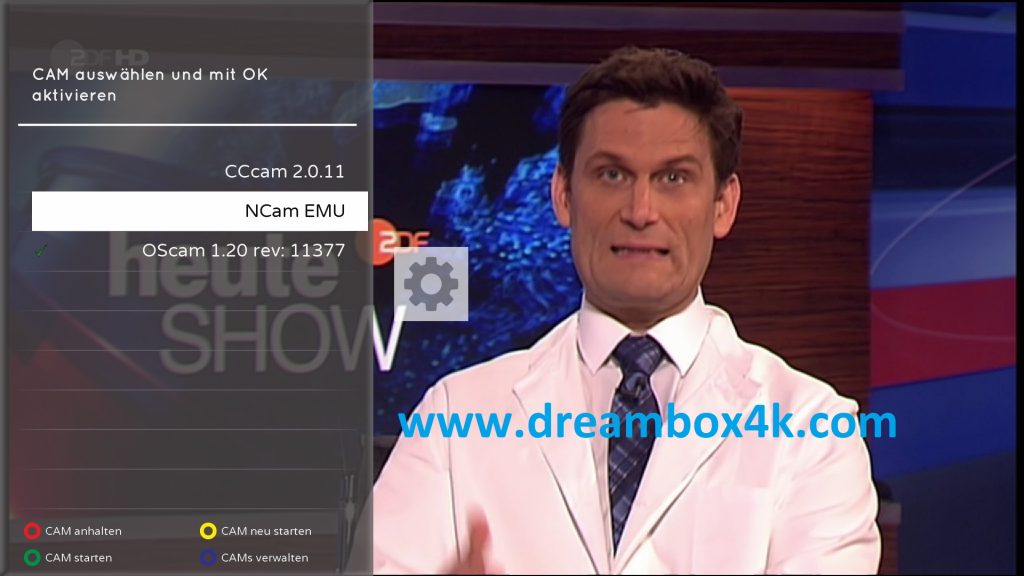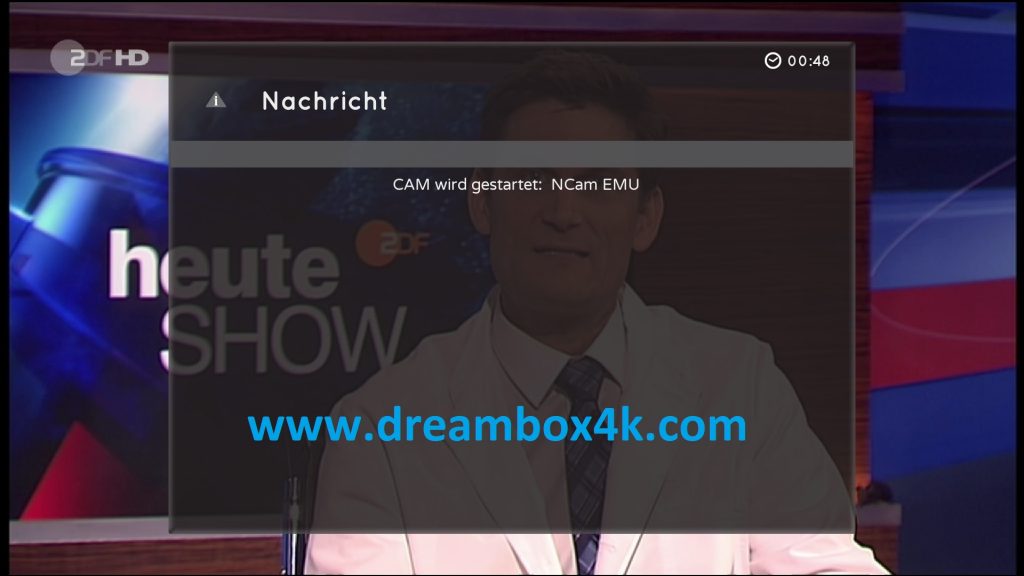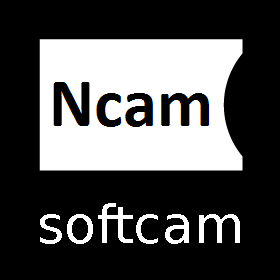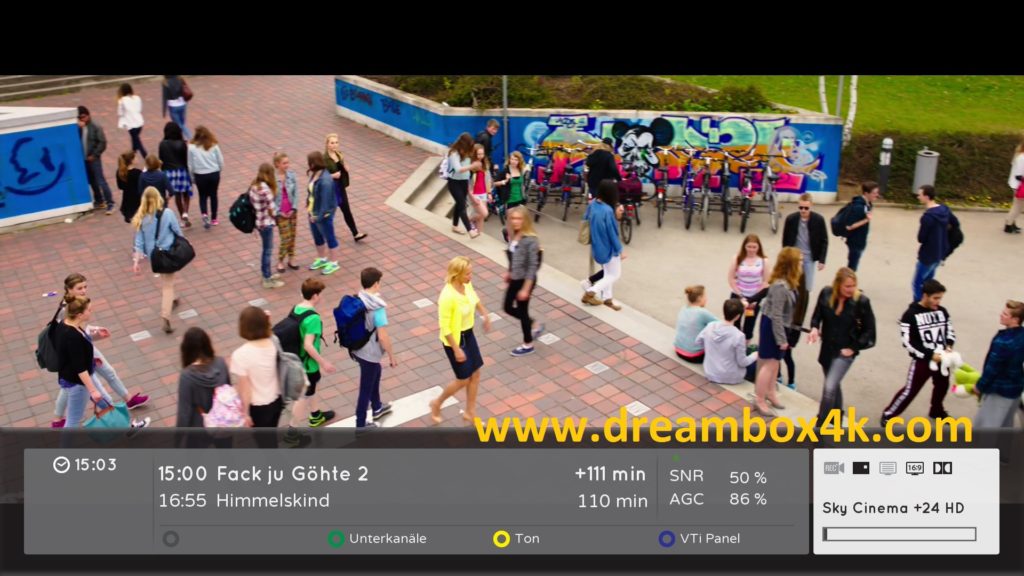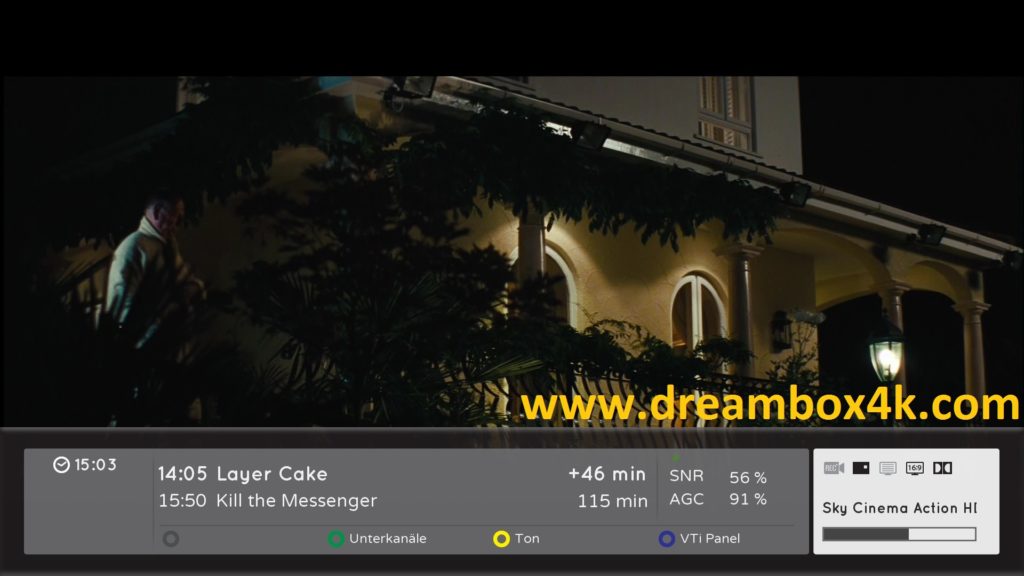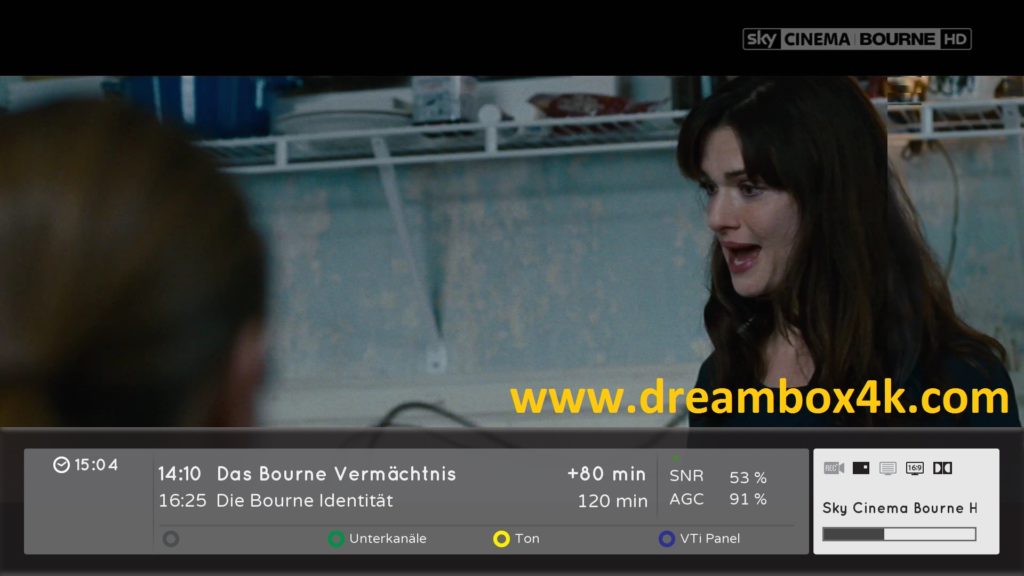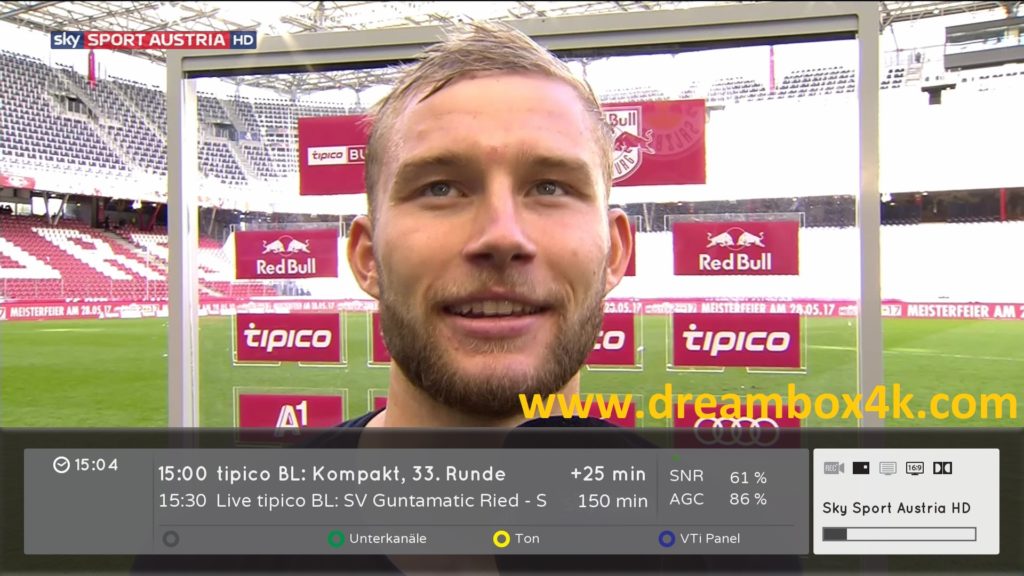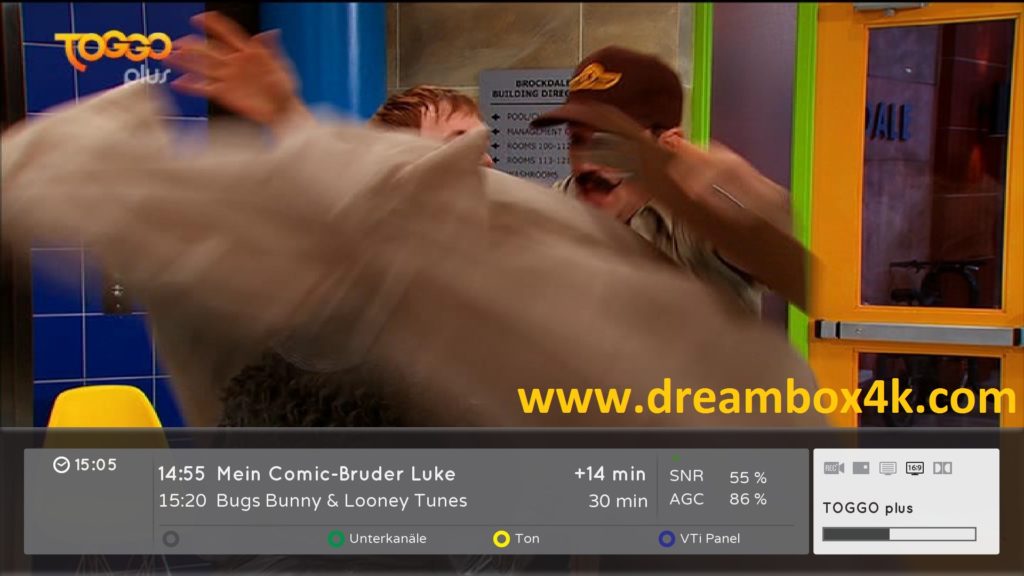[TUTO] Installieren Sie NCAM auf VTI (VU+)
Hier ist ein Tutorial Bild der Installation und Konfiguration NCAM auf der Vu+ Boxen unter einem Bild VTI Version 15
N.B: Dieses Tutorial ist gültig für alle Version VTI 15
Für dieses Tutorial benötigen Sie.
Ausstattung:
einen Decodierer
Vu+ ZERO
Vu+ ZERO 4K
VU+ SOLO
VU+ SOLO 2
VU+ SOLO SE
VU+ UNO
VU+ DUO
VU+ DUO 2
VU+ ULTIMO
VU+ SOLO 4K
VU+ UNO 4K
VU+ ULTIMO 4K
Software:
Winscp
NCAM 15.3
Ein Abonnement NCAM – Wenn Sie kein Abonnement haben NCAM kann es auf dieser Website bestellen
1- Montage softcam NCAM

Starten Sie WinSCP-Fenster in der Wohnung
File protocol: FTP
Hot name: 192.168.1.100
User name: root
Password: “leer”
Nach einem Klick Login
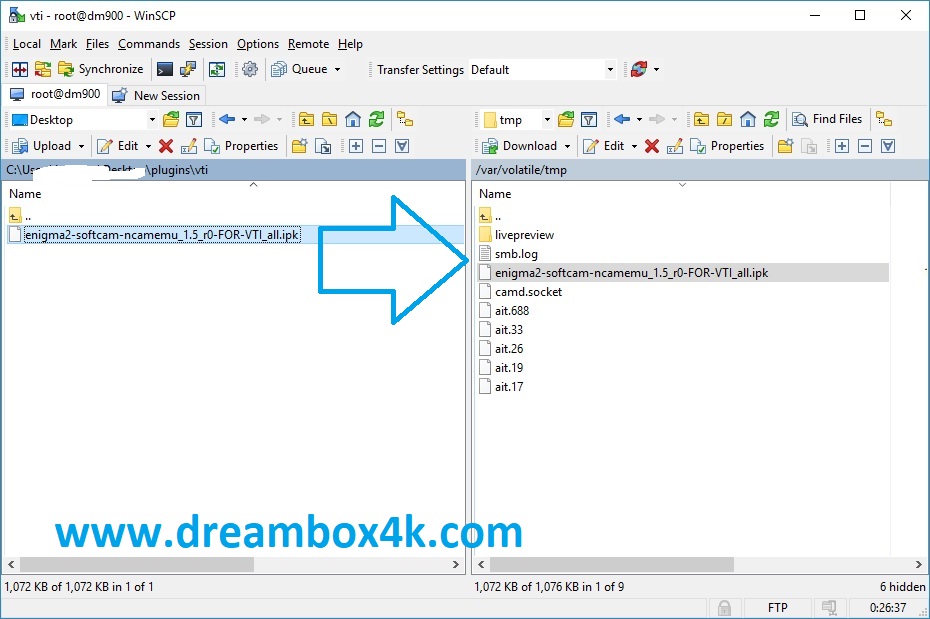
Wählen Sie ipk Datei und klicken Sie ziehen zwischen den beiden Fenstern auf den Ordner /tmp gemacht.
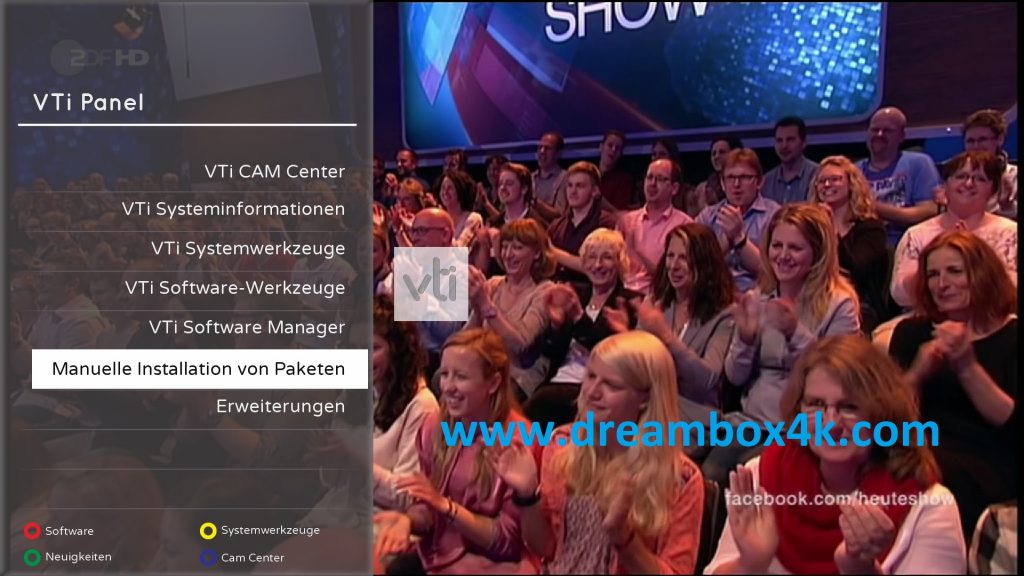
Manuelle Installation von Paketen
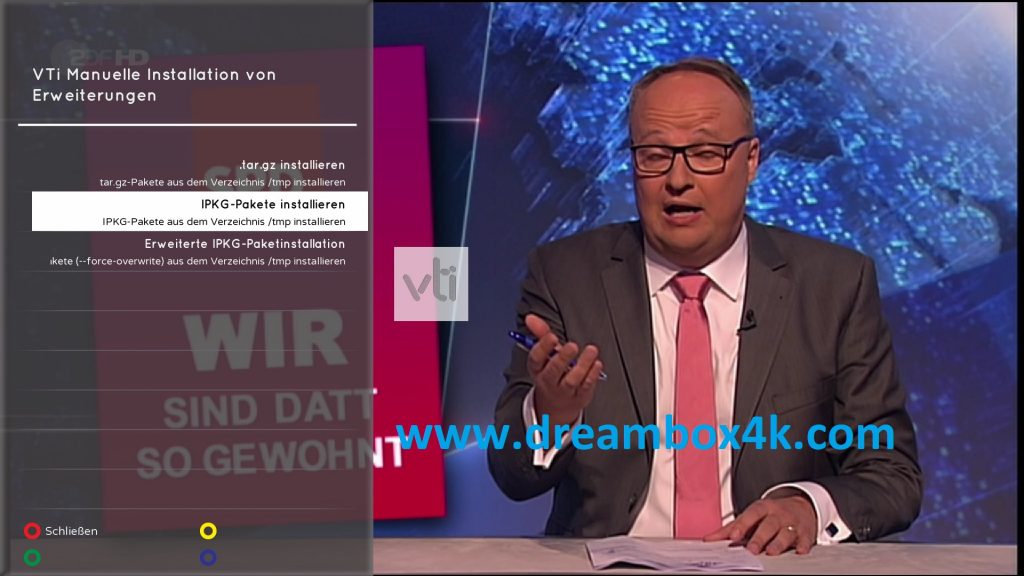
IPKG-Pakete installieren
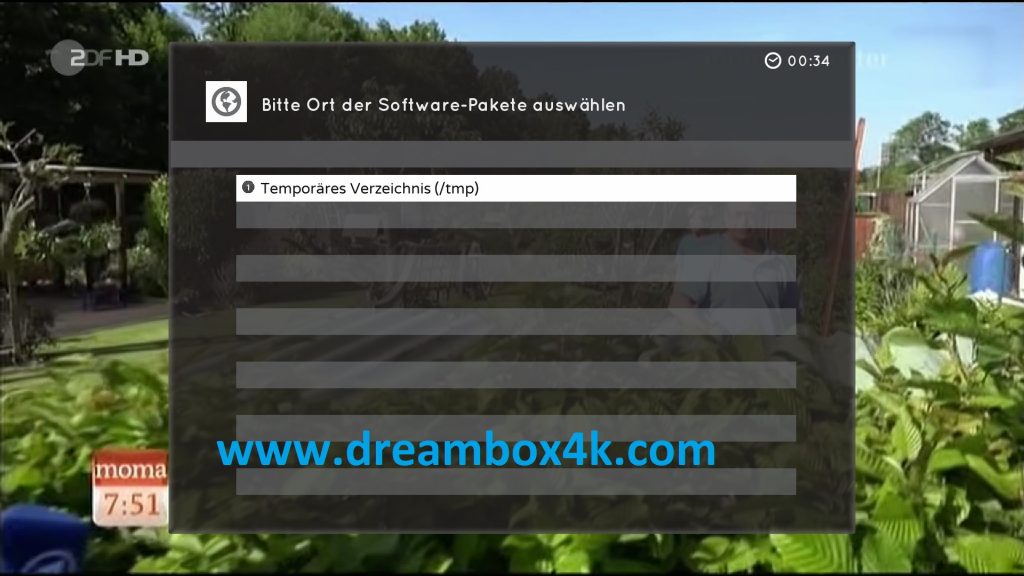
Temporares Verzeichnis (/tmp)
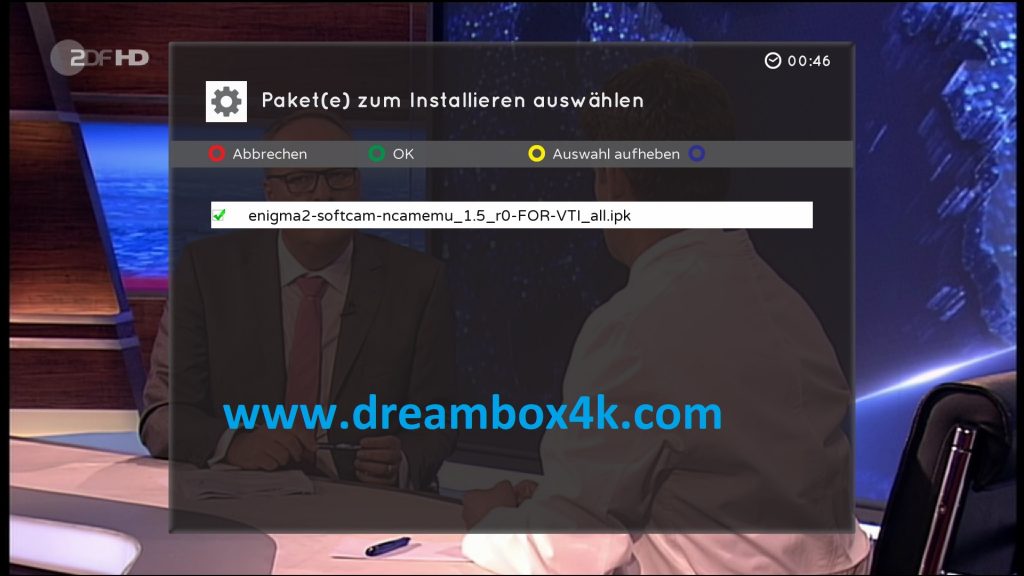
Wählen Sie die IPK-Datei mit OK
Drücken Sie die GRÜNE Taste, um die Installation zu starten
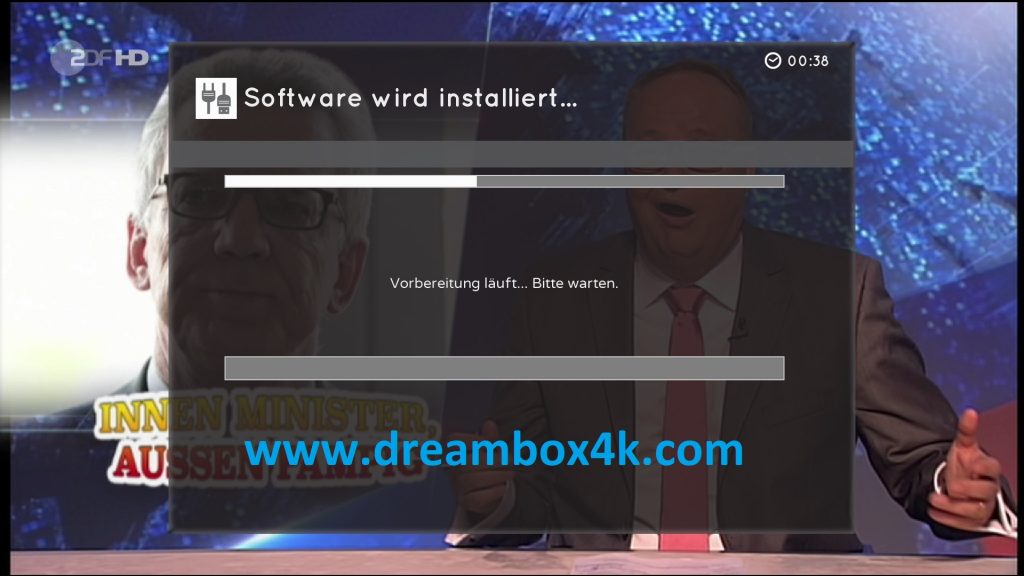
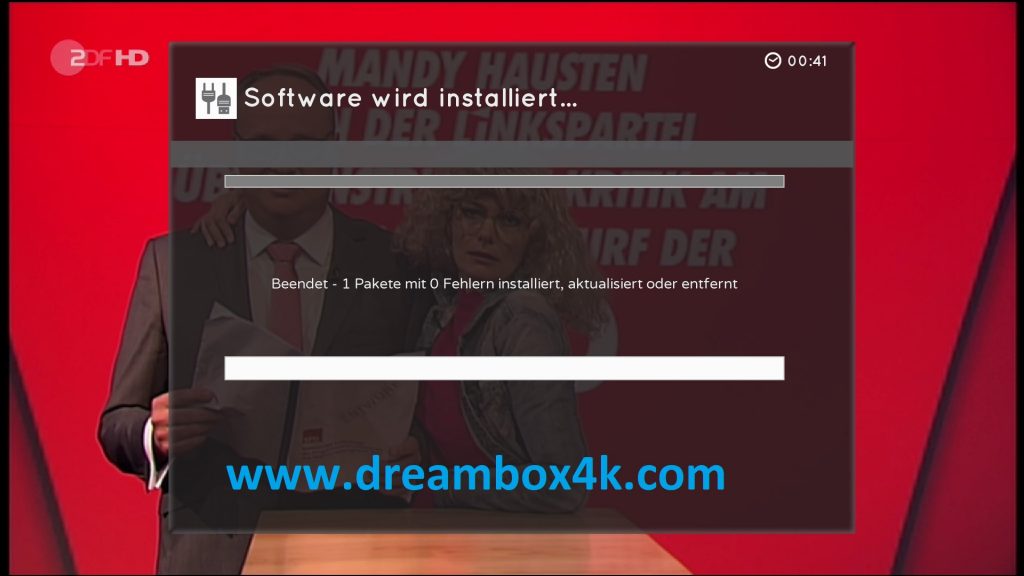
2 – Kopie des Abonnement NCAM
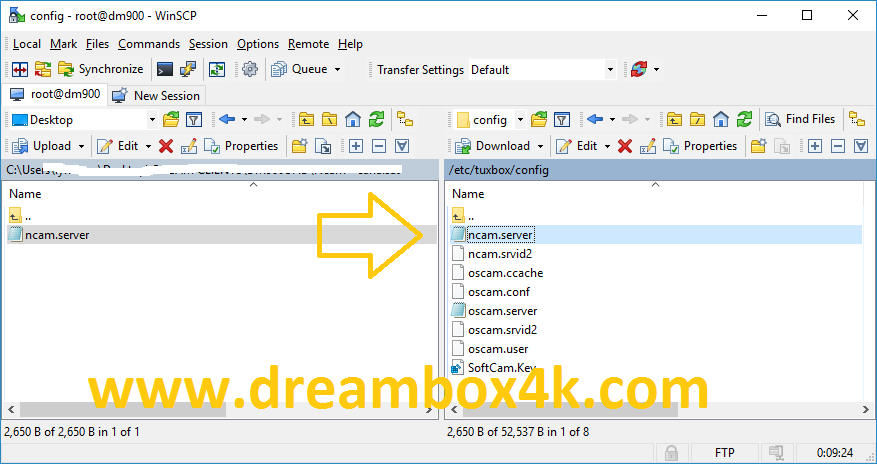
Starten Sie Winscp und Kopieren von Dateien von Ihrem Ncam Abonnement auf den Pfad /etc/tuxbox/config Ihres Vu +.
ncam.server
3 – Startup Ncam
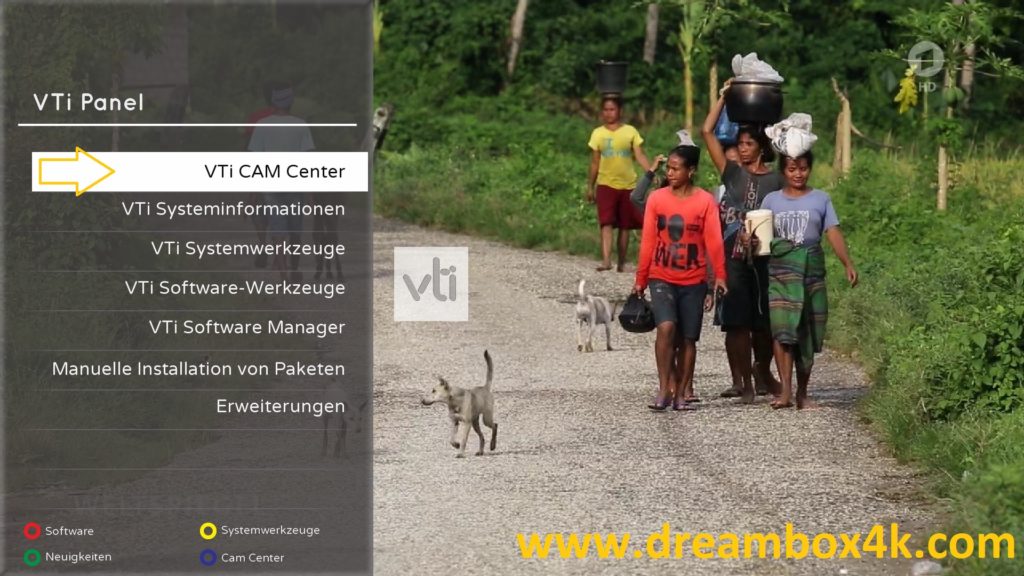
VTI CAM Center